Краткое описание программы ACID
Когда вы приготовите сэмплы, то чтобы из них получилась готовая композиция, их надо соединить воедино. Для этого и существует такой класс программ, как трекеры. Мы же в этой статье рассмотрим самую лучшую, на мой взгляд, программу в этом роде – это Sonic Foundry ACID v1.0d.
Я немного отвлекусь и расскажу про некоторые термины и понятия, которые вы встретите в статье. Трекер образовано от слова трек – track – дорожка. На каждой дорожке играет свой сэмпл. Воспроизведение нескольких дорожек, а потом записывание всего этого в единый трек, называется микшированием. Сэмпл — это кусочек мелодии, спецэффект или loop ударников. Loop – с английского переводится как петля. Проще сказать, это кусочек, например, ударников, который при воспроизведении в круговую будет звучать без отклонений по темпу или ритму. Представьте, дана песня длиною в 3 минуты. В течение 3-х минут будут играть одни и те же ударники. Допустим, вы микшируете песню в ACID’е. Такой 3-х минутный файл ударников в формате wav будет занимать много памяти, около 30 мегабайт. А ведь количество используемых сэмплов зависит от оперативной памяти, отсюда следует, что для микширования понадобится много памяти. Да и на жёстком диске не очень хочется хранить такой большой файл. Так, вот, именно для этого лучше использовать сэмплы, т.е. вырезать из этого 3-х минутного гигантского сэмпла маленький кусочек, который будет занимать мало места и на жёстком диске и в оперативной памяти, и при воспроизведении не будет отличаться от своего 3-х минутного сородича. Те, кто уже имеют какую то практику в создании музыки, уже знают про это. Что такое темп, я надеюсь, никому объяснять не надо! Но на всякий случай скажу, что это количество ударов в минуту.
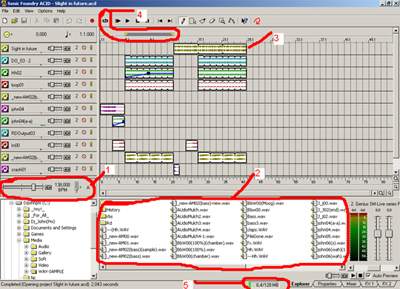
Ладно, перейдём к описанию программы. На рис. 1 вы видите внешний вид программы. Под цифрами обозначено следующее: 1. В этом поле задаётся темп микшируемой музыки; 2. Здесь находится список сэмплов, который вы имеете у себя на компьютере; 3. Так выглядят сэмплы, вставленные в трек; 4. А это очень интересная “фишка”, которая заключается в том, что, если вам надо прослушать какой то кусочек трека, например, для выяснения ошибки в микшировании или для регулировки громкости. Бывает такое, когда в одном месте у трека имеется сильное переусиление и для того, чтобы его устранить надо убавлять громкость у одного или нескольких сэмплов. Ещё функцию, как она говорится в народе, “залупливания” (от слова loop) можно использовать для того, чтобы посмотреть, как будет смотреться тот или иной сэмпл с другим (и). Делается это так: видите на рисунке обведена полоска, а чуть левее и выше значок овала со стрелкой. Если вы нажмёте на этот овал со стрелочкой, то активируется режим петли (loop) и загорится полоска. Полоска – это есть ограничение лупа. Ну и 5-й пункт – это индикатор используемой сэмплами памяти. Чем меньше занимает сэмпл и больше оперативки, тем больше сэмплов поместится в программу для микширования одной композиции.
Как происходит вставка сэмплов в дорожки? После того, как вы запустили программу, у вас на экране будет пустой экран. Слева, под регулятором темпа, находится дерево папок вашего диска, а правее отображаются сами файлы. При одном щелчке, на выбранный файл, вы можете послушать его, а при двойном щелчке, вставить на одну из дорожек. Далее, при наведении мышки на, так называемое, рабочее поле, которое обозначено 3-м пунктом на рис. 1, появляется курсор в виде карандаша. Этим карандашом вы “рисуете” сэмплы на дорожках. К этой теме я вернусь позже. Правее окна с файлами находится регулятор громкости. Кстати, если у вас будет несколько звуковых карт, то там будет несколько таких регуляторов.
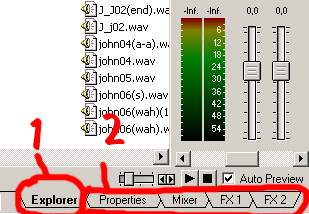

Чуть подробнее о вкладках, которые находятся на нижней панели. На рис. 2 изображены вкладки нижней панели: Explorer, Properties, Mixer, Fx1, Fx2. То что отмечено цифрой 1 – это активная вкладка, как видно на рисунке, это explorer. Далее идёт вкладка – properties. Эта вкладка изображена на рис. 3. Справа, там, где во вкладке explorer были файлы, здесь отображаются “внутренности” wav файла. Так выглядит файл звукового формата в любом редакторе, предназначенном для работы со звуком. Слева находится краткая информация о файле, вставленном на одну из звуковых дорожек. Там можно посмотреть формат файла, размер и место расположения на диске. В поле, которое называется “Number of beats”, что переводится как – количество ударов, вводится количество ударов. Стандартный луп ударников состоит из 4-х ударов. Эта опция нужна для того, чтобы настроить темп сэмпла в ручную. Хоть ACID и сам хорошо справляется с этой задачей, но всё же иногда сэмплы получаются такие, что рассматриваемая программа неправильно рассчитывает темп. Но! Знайте, что темп в ACID’е неправильно рассчитывается лишь из-за того, что сэмпл был неправильно нарезан. Например, если в loop’е ударников будет не 4 или 8 beat’ов, т.е. ударов, а 3 или 7. Если вы ещё не знаете, то запомните, сэмпл всегда должен содержать количество ударов кратное 4-м, но бывают исключения, когда сэмпл может содержать 1 или 2 удара. Далее, в опции “Root note for transposing” настраивается, на сколько нот поднять или опустить звучание этого сэмпла. Извините, если я немного не грамотно описал эту опцию, т.к. у меня нет никакого музыкального образования. В опции “Track type”, т.е. тип трека, можно выбрать тип трека. Есть 3 типа, которые можно там выбрать: loop, One shot, Disk-based. Первый тип понятен. Второй тип – это ограничение в “рисовании” сэмплов на дорожке, т.е. обычно вы можете “нарисовать” один сэмпл как единое целое, например, повторив его 4 раза, а при выборе этого типа вам надо будет рисовать сэмплы по одиночке. Не знаю, зачем это понадобилось. Третий тип применяется лишь тогда, когда используемый сэмпл очень большой. Длина, которого, ограничивается лишь количеством оперативной памяти. Хоть я и говорил, что не надо использовать большие сэмплы, но иногда приходится оперировать и такими. Это получается из-за того, что иногда сэмпл нельзя разделить на равные кусочки (ек), а иногда этот сэмпл может и вовсе являться целой композицией. Например, вы делаете ремикс на какую то песню. Далее, во вкладке mixer, находятся те же регуляторы громкости, что и во вкладке explorer справа. Ну, а во вкладках Fx1 и Fx2 находятся настройки спецэффектов, которые можно накладывать на сэмплы. Обычно, у ACID’а нет своих стандартных спецэффектов, но они добавляются туда при установке очередного plug-in’а для звукового редактора Sonic Foundry Sound Forge. Но, например, у меня, во вкладку спецэффектов добавились оные после того, когда я установил программу n-track Studio. Всех особенностей добавления спецэффектов в ACID я не знаю, т.к. редко ими пользуюсь. Все спецэффекты я накладываю в Sound Forge. На рис. 1 выше панельки, на которой регулируется темп, находится панель с настройкой воспроизведения каждого сэмпла отдельно. Там можно настроить следующее: громкость сэмпла, которая будет применена на всю дорожку, на которой находится данный sample; выбрать звуковую карту, с помощью которой будет воспроизводиться данная дорожка (для этого то и сделана вкладка mixer в нижней панели); отключить данную дорожку (mute (значок красного перечёркнутого круга)) и последнее – это solo, т.е. при нажатии на кнопку play, будет играть только эта дорожка (значок жёлтого восклицательного знака).
А сейчас пару пунктов из меню options. Options=>Snap to – здесь настраивается часть сэмпла, до которой при рисовании будет происходить “округление”, т.е. если у вас сэмпл темпом 140 и длинной в 4 удара, то вам будет удобнее рисовать такой сэмпл целыми частями. Провёл мышкой чуть правее и нарисовался первый loop, ещё провёл – ещё нарисовался loop, а если бы не было такого округления, то вам бы пришлось каждый раз делать увеличение рабочего поля и сидеть заниматься “дрессировкой блох”. По умолчанию там стоит авто определение, т.е. размер целого loop’а зависит от масштаба рабочего поля. Ручная же настройка полезна только тогда, когда вам требуется вставить какую то часть сэмпла или вообще из какого то сэмпла сделать новую мелодию, что можно сделать при почти максимальном увеличении, выборе в вышеописанной опции округления до, например, 1/32 части loop’а и “залупливания”. Но делать мелодию в ACID’е вы будете сами, без моих подсказок. Для начала лучше освоить программу в своём основном предназначении, а потом уже издеваться над ней! Далее, options=>time ruler format – здесь выбирается формат представления времени в треке. Я всегда ставлю time, т.е. время (мм:сс), а остальные форматы времени – это уже для “ботаников”.
Как написано в оглавлении, эта статья лишь краткое описание программы ACID, так что, все нюансы вы, надеюсь, постигните сами, но, я думаю, кроме изложенного здесь, вам знать больше особенно ничего и не надо. С этими знаниями вы вполне можете сделать первый шаг в создании собственной музыки, но для этого ведь нужны сэмплы, скажете вы. Да! Нужны сэмплы. Если вы новичок и не умеете делать свои сэмплы, то для начала, чисто для тренировки, можете воспользоваться чужими. Можете, например, вырезать их из готовых песен. Желаю вам удачи в освоении ACID!
Комментарии (3)
Чтобы оставить комментарий, авторизуйтесь.
Функция a c i d что это за программа
Alcohol 120% / 52% Manual
A.C.I.D. — Alcohol Cloaking Initiative for DRM
Created for Alcohol 52%/120% v1.9.8.7117 (or newer, will NOT work with older versions).
Current version of A.C.I.D v1.2.10090 was tested with Alcohol 52%/120% v2.0.1.2033 with SPTD 1.74.
Run A.C.I.D (you can find an icon for A.C.I.D Wizard on Alcohol folder in Windows Start Menu) , click «Cloak» to hide your devices, run your game without any hassles from the protection scheme (SecuROM/SafeDisc). To restore your settings simply click «Uncloak» and/or close/quit A.C.I.D.

Silent mode (Using this when A.C.I.D is active will hide A.C.I.D in the system tray).
Add to system start up.
Remove from system start up.
Terminates/Closes A.C.I.D (only works if A.C.I.D is already active).
Enables A.C.I.D Anti-Blacklist(s) for SafeDisc & SecuROM.
Disables A.C.I.D Anti-Blacklist(s).
No SafeDisc. A.C.I.D will NOT hide any devices from SafeDisc.
No Intelligent SafeDisc. A.C.I.D will NOT use intelligent SafeDisc Anti-Blacklist(s).
No SecuROM. A.C.I.D will NOT hide any devices from SecuROM.
Disables A.C.I.D permission checking.
*NOTE: Using -nosd & -nosr together will just terminate A.C.I.D (unless A.C.I.D is already running).
| • | World of Subways v1.4.8.0 |
| • | Far Cry 2 v0.1.0.1 (Original (7.38.0007)) |
| • | Far Cry 2 v0.1.0.1 (Direct from SecuROM (7.38.0012)) |
| • | Pro Evolution Soccer v1.0.0.0 |
| • | Space Siege v1.0.0.0 (SafeDisc 4.90.000 & 4.90.010) |
| • | Puzzle Quest: Galactrix v1.0.0.0 |
| • | NecroVisioN v1.0.0.0 |
«Яндекс», «Тинькофф» и VK запустили ID-сервисы. Что они дают?
Недавно банк «Тинькофф» объявил о создании Tinkoff ID — сервиса, открывающего быстрый доступ к многочисленным сайтам. Нечто похожее уже сделали «Яндекс» и VK. Разбираемся, что даёт ID-функция от разных компаний.
Tinkoff ID

Чтобы полноценно пользоваться Tinkoff ID, необходимо быть клиентом этого банка. В противном случае не будет доступа ко всем функциям. Суть Tinkoff ID проста — вы логинитесь на нужном сервисе через аккаунт банка «Тинькофф». В результате к новому аккаунту сразу подвязывается ваш профиль: почта, номер телефона, паспортные данные и так далее. Где это может пригодиться? К примеру, если пользователь через Tinkoff ID зайдёт в утилиту СДЭК, то ему не придётся заполнять профиль и верифицировать личность — вся информация уже окажется на месте. Специалисты «Тинькофф» уверяют, что приватные сведения россиян надёжно защищены. Пока что зайти через Tinkoff ID можно на S7, Wildberries, «Мои документы», «Кредисторию», Mi Store и на другие страницы. Со временем обещают расширить список. Например, добавят поддержку HH.ru и «Островка».
«Яндекс ID»

Для «Яндекс ID» желательно обзавестись аккаунтом. Сервис открывает быстрый доступ к линейке продуктов отечественного IT-гиганта: «Плюсу», «Диску», «Афише», «Маркету», «Избранному» и «Картам». Все приложения связаны в единую структуру: из «Яндекс ID» можно пользоваться сразу всеми сервисами, а также подключить платную подписку. Также «Яндекс ID» удобно использовать для входа на разные сайты. Например, можно одним кликом залогиниться в «Одноклассниках», Okko или Utair. Всего, как утверждает «Яндекс», таких сайтов 11 тысяч. Другое преимущество — платёжная система Yandex Pay. Она позволяет в один клик покупать на Lamoda, Brandshop и «Холодильник.РУ». Ещё удобно пополнять счёт Tele2, а также оплачивать коммуналку через «Мосэнергосбыт» или штрафы.
VK ID

Сервис VK ID запустили в прошлом году. Чтобы пользоваться его преимуществами, не обязательно регистрироваться в одноимённой соцсети. Цифровой ключ открывает доступ к десяткам сервисов Mail.ru: от «Самоката» и Delivery Club до «Одноклассников» и Puzzle English. Кроме того, можно оформить подписку VK Combo, которая убирает рекламу из музыки, предлагает скидки на заказы еды и так далее. VK ID даёт возможность закупаться внутри социальной сети. Правда, список функций шире, чем у «Яндекса». Получится оплатить интернет, мобильную связь и ЖКХ, купить книги на Litres, оформить подписку на онлайн-кинотеатры, пополнить «Тройку» и даже взять смартфон в лизинг. В целом VK ID удобно использовать, если вы плотно увязли в сетях Mail.ru Group. То есть не вылезаете из «ВКонтакте», заказываете еду в «Самокате» или «Деливери», учитесь в Skillbox и мониторите объявления на «Юле».
Автор: Дементий Дмитров
При подготовке материала использовались источники:
http://cjcity.ru/news/content/statya_3.php
https://support.alcohol-soft.com/documentation/english/acid.htm
https://4pda.to/2022/08/06/402425/yandeks_tinkoff_i_vk_zapustili_id_servisy_chto_oni_dayut/